Cu fiecare actualizare iOS, Apple include mai multe funcții noi în aplicația Hărți. Aceasta înseamnă că Preferințe îmbunătățite, ghiduri care pot fi partajate și funcția captivantă Look Around va veni în mai multe orașe.
În această postare, vă vom arăta cum să utilizați toate cele mai bune funcții din Apple Maps pe iPhone, iPad sau iPod touch.
Cuprins
- Legate de:
-
Obțineți acces rapid la Favorite
- Cum să adăugați Favorite:
- Cum se editează Favorite:
-
Creați-vă propriile ghiduri sau colecții
- Cum să creați un ghid sau o colecție:
- Cum să adăugați locații la un ghid sau o colecție:
- Cum să editați un ghid sau o colecție:
- Arunca o privire in jur
- Împărtășește-ți ETA
- Mai multe dintre cele mai bune funcții noi din Apple Maps
-
Spuneți-ne despre noile funcții preferate de Maps
- Postări asemănatoare:
Legate de:
- Cum să verificați calitatea aerului pe iPhone în aplicația Hărți și vreme
- Cum să vă conectați contactele la aplicația Apple Maps
- 5 cele mai bune funcții CarPlay din iOS 13
Obțineți acces rapid la Favorite
Am explicat deja cum se utilizează
Caracteristica Apple Maps Favorites într-o altă postare. Dar Favorites este o completare atât de utilă pentru Maps, încât merită explicată din nou aici.Cu Favorite, puteți obține indicații de orientare către toate locațiile vizitate frecvent cu doar câteva atingeri. Indiferent dacă aveți nevoie de indicații de orientare spre casă dintr-un loc nou sau dacă doriți să verificați traficul către locul de muncă, puteți face acest lucru cu ușurință folosind Favorite.
Cum să adăugați Favorite:
- Deschis Hărți și trageți bara de căutare în sus pentru a vă afișa Favoritele.
- The Acasă și Muncă locațiile apar întotdeauna primele în lista de Favorite, cu excepția cazului în care le ștergeți.
- Pentru a adăuga adrese pentru aceste locuri, atingeți fiecare opțiune și editați adresa din cartela dvs. de contact.
- Pentru a adăuga alte Favorite, glisați spre marginea dreaptă a listei și atingeți Adăuga.
- Acum căutați afacerea sau adresa dorită și atingeți pentru a o adăuga.
- Schimba Eticheta sau Tip de locație pentru noul tău Favorit. Puteți chiar să alegeți automat pe cineva Distribuiți ETA cu când primești indicații către acel loc.
- Atingeți Terminat pentru a termina crearea noului tău Favorit.
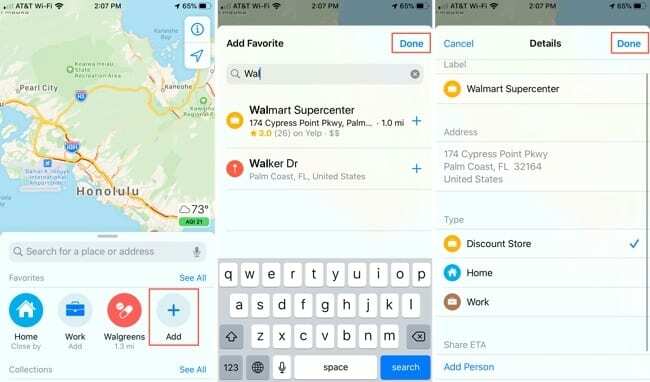
Noul tău favorit apare lângă celelalte în Maps. Glisați prin listă pentru a vedea fiecare dintre ele și atingeți un Favorit pentru a încărca locația acestuia.
Cum se editează Favorite:
- Deschis Hărți și trageți bara de căutare în sus pentru a vă afișa Favoritele.
- Atingeți Vezi toate deasupra Favoritelor, apoi utilizați i butonul pentru a edita detaliile preferate.
- Atingeți Editați | × în colțul din stânga jos pentru a reordona și a șterge Favorite.
- Trageți și plasați mânerele de pe marginea dreaptă pentru a muta Favoritele într-o ordine diferită. Din păcate, nu puteți muta Favoritele de acasă sau de la serviciu, dar le puteți șterge.
- Pentru a șterge un Favorit, atingeți Minus (–), apoi confirmați dacă doriți Șterge aceasta.
- Când ați terminat de editat, atingeți Terminat.
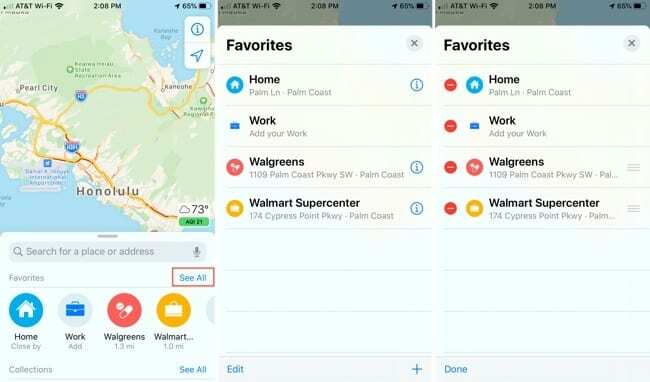
De asemenea, puteți utiliza Adăuga (+) din colțul din dreapta jos al Vezi toate ecran pentru a adăuga Favorite.
Creați-vă propriile ghiduri sau colecții
Ghidurile sau Colecțiile, în funcție de versiunea iOS, vă permit să salvați un grup de locații împreună în Apple Maps. Aceasta înseamnă că puteți crea o colecție de atracții pe care doriți să le vizitați într-o excursie, restaurante la care să mâncați la o întâlnire sau cluburi în care să mergeți într-o seară.
Puteți partaja ghiduri sau colecții pentru ca alte persoane să le folosească. Partajarea ghidurilor permite altor persoane să beneficieze de cunoștințele dvs. locale. Dar înseamnă, de asemenea, că puteți descărca Ghidurile altor oameni pentru a afla cele mai bune locuri și de la ei!
Principala diferență dintre funcțiile Ghiduri și colecții din Hărți este că Apple oferă ghiduri organizate profesional pentru o selecție mică de orașe, cum ar fi New York sau San Francisco.
Cum să creați un ghid sau o colecție:
- Deschis Hărți și trageți bara de căutare în sus pentru a vă afișa ghidurile sau colecțiile sub rândul de Favorite.
- Dacă aveți mai puțin de trei Ghiduri sau Colecții, atingeți Ghid nou sau Colecție nouă pentru a crea unul.
- Dacă aveți trei sau mai multe ghiduri sau colecții, atingeți Vezi toate apoi utilizați Adăuga (+) din colțul din dreapta jos pentru a crea unul nou.
- Dați ghidului sau colecției un nume și atingeți pictograma camerei pentru a alege o fotografie pentru el. De asemenea, puteți alege să lăsați fotografia goală, iar Maps va folosi prima locație pe care o adăugați pentru a crea una.
- Atingeți Crea pentru a vă crea Ghidul sau Colecția goală.
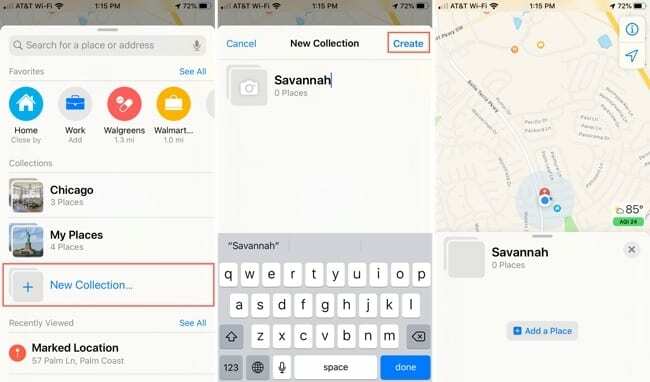
Cum să adăugați locații la un ghid sau o colecție:
- Deschis Hărți, trageți bara de căutare în sus și atingeți Ghidul sau Colecția. Dacă nu îl puteți vedea pe cel dorit, atingeți Vezi toate apoi atingeți Ghid sau Colecție.
- Glisați în sus pentru a dezvălui întregul ghid sau colecția, apoi atingeți Adăuga (+) din colțul din dreapta jos.
- Căutați o locație folosind numele locului, descrierea sau adresa. Apoi atingeți Adăuga butonul de lângă un rezultat al căutării pentru a-l adăuga în ghid.
- Alternativ, deschideți Hărți și găsiți o locație pe care doriți să o adăugați în Ghid sau Colecție, așa cum ați face-o în mod normal în Maps. Vizualizați detaliile locației respective și atingeți Salveaza in sau Adaugă la urmat de Ghidul sau Colecția la care doriți să o adăugați.
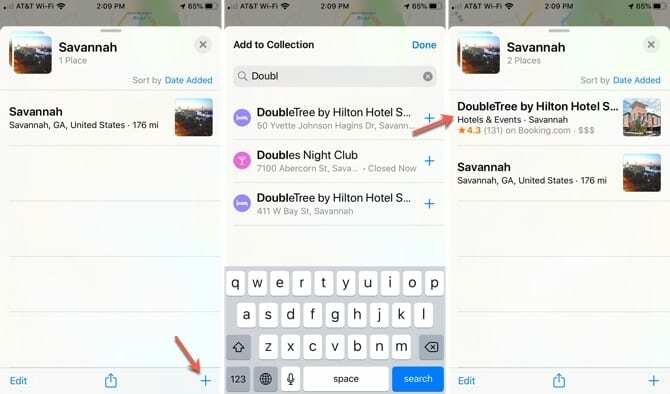
Cum să editați un ghid sau o colecție:
- Deschis Hărți și trageți bara de căutare în sus pentru a vă afișa ghidurile sau colecțiile. Dacă nu îl puteți vedea pe cel pe care doriți să îl editați, atingeți Vezi toate.
- Atingeți Ghidul sau Colecția pe care doriți să o editați.
- În partea de sus a Ghidului sau a colecției dvs., utilizați Fel opțiunea de a schimba ordinea listei dvs. Puteți alege să sortați locațiile după Nume, Distanţă, sau Data adaugata.
- Pentru a șterge locații, atingeți Editați | × în colțul din stânga jos și selectați locațiile pe care doriți să le eliminați. Apoi atingeți Șterge în colțul din dreapta jos.
- De asemenea, puteți glisa de la dreapta la stânga pe o locație pentru a dezvălui a Șterge butonul fără atingere Editați | ×.
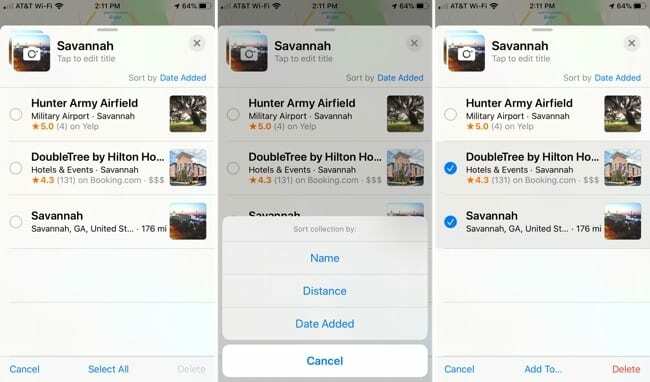
Arunca o privire in jur
Look Around oferă o vizualizare interactivă, la nivel de stradă, pe care o puteți folosi pentru a vă apropia de orașele din întreaga lume. Puteți folosi acest lucru pentru a vă familiariza cu o destinație înainte de a porni pe ușă.
Deși Google și-a implementat funcția Street View cu ani în urmă, Apple încă lansează funcția Maps Look Around pentru noile orașe. Pentru a vedea o listă de locații Look Around, vizitați Site-ul Apple Maps Image Collection.
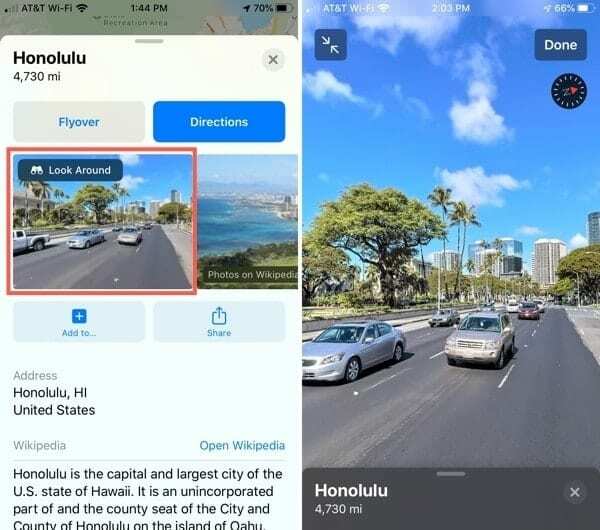
Iată cum să utilizați Look Around cu destinațiile Apple Maps care îl oferă:
- Căutați sau selectați o locație în Maps, apoi glisați în sus pentru a vedea toate detaliile despre acea destinație.
- Dacă Look Around este disponibil, atingeți Uită-te in jur pe prima imagine pentru acea locație.
- Când apare vizualizarea Privire în jur, glisați degetul pentru a privi în direcții diferite, apoi atingeți unde doriți să mergeți. Priviți în jur va mări de-a lungul străzii pentru a vă afișa o nouă vedere.
- Apasă pe Minimizați săgețile în partea de sus a ecranului pentru a vizualiza fereastra Privire în jur alături de o hartă. Pe măsură ce vă deplasați în Uită-te în jur, Binocluri pictograma de pe hartă se modifică pentru a reflecta noua vizualizare.
- Atingeți Terminat pentru a închide Uită-te în jur când ai terminat.
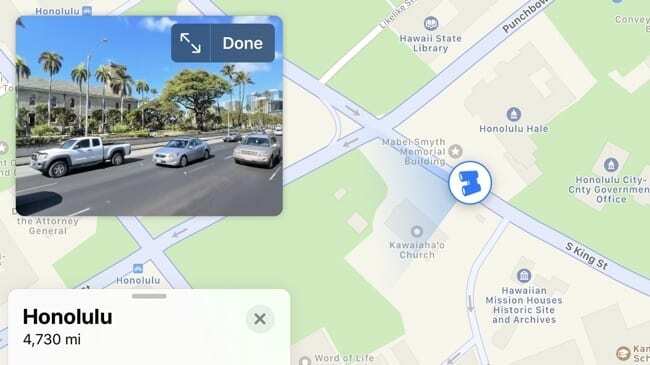
Look Around funcționează atât în vizualizarea portret, cât și în peisaj, astfel încât să puteți utiliza ceea ce vă place mai mult!
Împărtășește-ți ETA
O altă caracteristică excelentă a Apple Maps este abilitatea de a partaja ora estimată a sosirii (ETA) atunci când urmați instrucțiunile. Aceasta folosește texte automate sau notificări pentru a-ți anunța prietenii, membrii familiei sau colegii de muncă când te aștepți să ajungi într-o anumită locație.
Dacă persoanele cu care împărtășiți ETA noastră folosesc și dispozitive Apple, acestea vă pot vedea, de asemenea, traseul și locația curentă în aplicația Hărți.
Partajarea ETA cu Maps este convenabilă și sigură. Nici măcar nu trebuie să vă faceți griji cu privire la recuperarea timpului pierdut din călătoria dvs., deoarece Share ETA actualizează automat oamenii dacă aveți întârzieri.
Pentru a partaja ETA folosind Maps:
- Selectează-ți destinația în Hărți și atingeți Directii.
- Alegeți traseul pe care doriți să îl urmați și atingeți Merge pentru a incepe.
- Înainte de a pleca, atingeți Distribuiți ETA în partea de jos a ecranului și alegeți un contact căruia să vă împărtășiți ETA. De asemenea, puteți glisa în sus din partea de jos a ecranului pentru a dezvălui a Distribuiți ETA butonul dacă nu apare la început.
- Dacă nu doriți să vă partajați locația, deschideți Distribuiți ETA meniu din nou și atinge pictograma unei persoane pentru a opri partajarea cu ea.
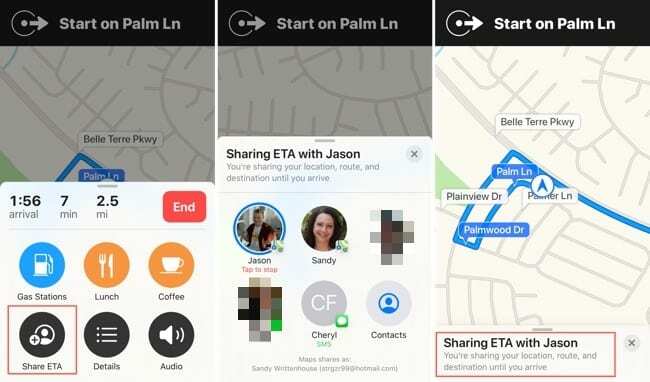
Mai multe dintre cele mai bune funcții noi din Apple Maps
Am acoperit deja cele mai interesante funcții din aplicația Apple Maps. Dar există o mulțime de caracteristici mai mici care merită menționate pe scurt.
- Direcții de ciclism: Alegeți să obțineți indicații de orientare pentru ciclism, care folosesc piste pentru biciclete și vă avertizează cu privire la cote sau scări.
- Indicații pentru vehicule electrice: Maps ține cont de raza de acțiune a mașinii tale electrice și plănuiește să te oprești și să te încarci dacă este necesar.
- Vedere intersecție: Pentru șoferii din China, această funcție vă duce pe banda corectă înainte de viraj.
- Tranzit în timp real: Acum puteți vedea orele de plecare live, locația transportului și un program detaliat pentru opririle de tranzit.
- Starea zborului: Obțineți detalii pentru zborul dvs., inclusiv terminale, porți, orele de plecare și multe altele.
- Avertismente de congestie: Maps oferă avertismente de congestie pentru marile orașe pentru a ajuta la reducerea traficului și pentru a vă alerta cu privire la taxe.
- Feedback-ul clienților: Dacă trebuie să raportați o problemă cu o locație, puteți utiliza un formular de feedback reproiectat pentru a simplifica procesul.
Spuneți-ne despre noile funcții preferate de Maps
Fiecare dintre aceste caracteristici din Apple Maps este o completare excelentă pentru aplicație. Dar nu toată lumea folosește aceleași funcții sau le folosește la fel de des ca noi. Așadar, vă rugăm să nu ezitați să comentați mai jos cu funcțiile dvs. personale preferate din Maps!
Dacă nu ești sigur de unde să începi, aruncă o privire la cele mai recente Funcțiile Hărți în iOS 14 pentru câteva idei.

Dan scrie tutoriale și ghiduri de depanare pentru a ajuta oamenii să profite la maximum de tehnologia lor. Înainte de a deveni scriitor, a obținut o licență în tehnologie a sunetului, a supravegheat reparațiile la un magazin Apple și chiar a predat limba engleză în China.